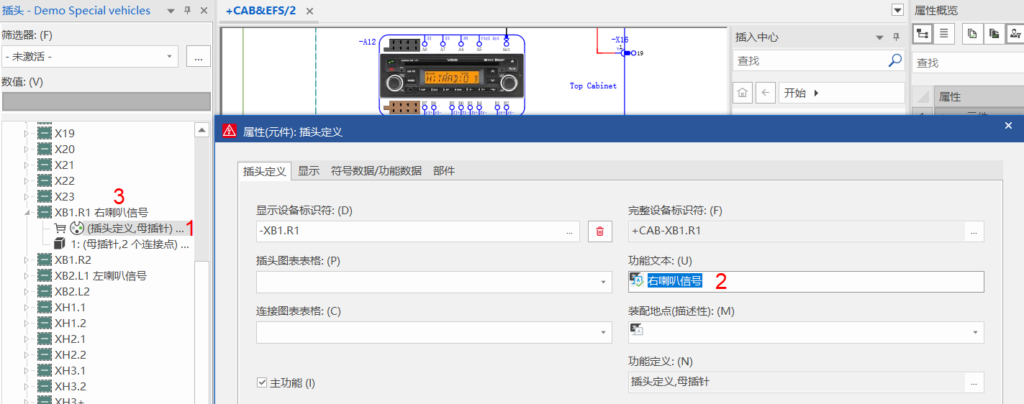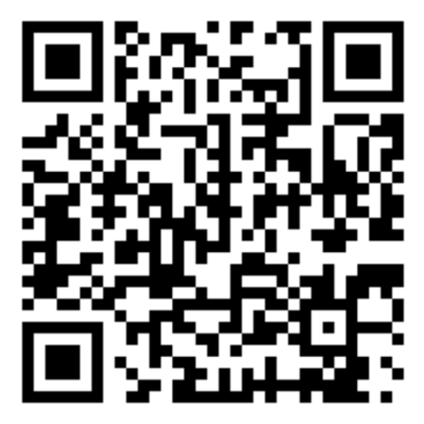作者:陳新忠
EPLAN公司計畫在2022年年底前發佈全新教程書籍,本次修訂版教程完全基於EPLAN 2022版本軟體全新打造,目的是幫助廣大的台灣EPLAN用戶快速上手新版軟體,EPLAN 2022版本軟體更換了最新介面,讓您眼前一亮,更符合您的軟體使用習慣。
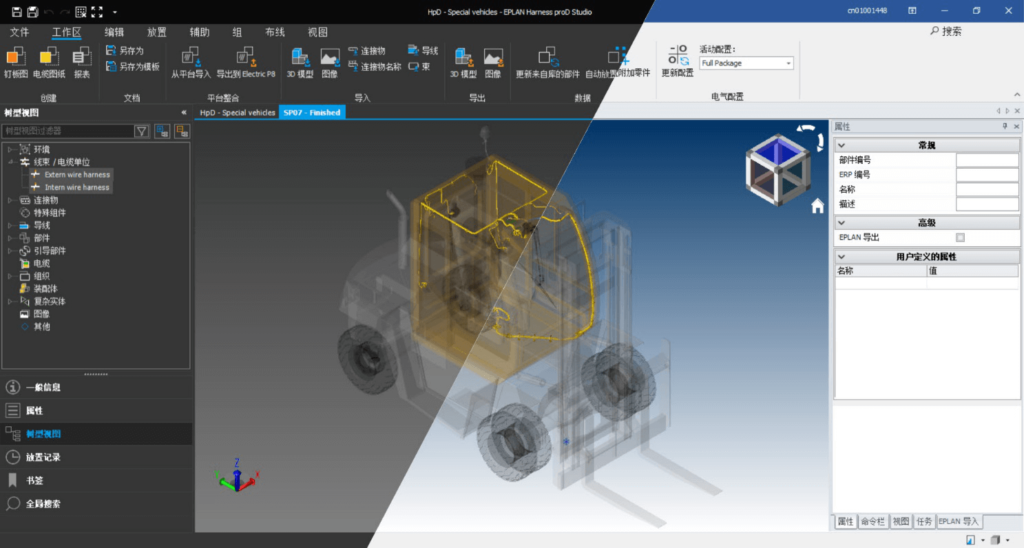
不僅如此,我們為了讓您更快的使用EPLAN Harness proD設計實際生產專案,我們收錄了一批實戰應用技巧,讓您在設計實際線束專案中少走彎路,本批次實戰應用寶典內容涉及了EPLAN Harness proD的建庫、工作區設計、釘板圖設計和EPLAN Electric P8線束原理圖設計細節技巧。
EPLAN Harness proD實戰應用寶典內容,我們不僅會在未來新書中全部推出,並且我們也會在EPLAN 台灣LINE@ 活動號中陸續發佈,敬請大家關注我們的最新動態。

1.在原理圖放置接插件的針腳時,希望看到接插件的插頭定義的功能描述,以便清楚該接插件的作用。如下圖所示;
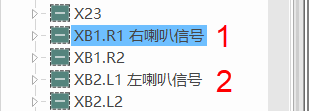
2.在菜單欄中打開【設備】-【插頭導航器】,調出插頭導航器,如下圖。
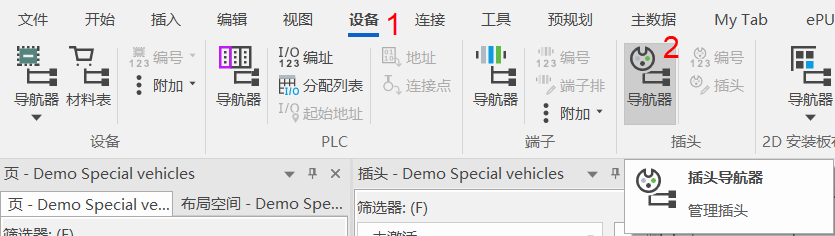
3.在【插頭導航器】中的空白處,右鍵,選擇【配置顯示】,如下圖。
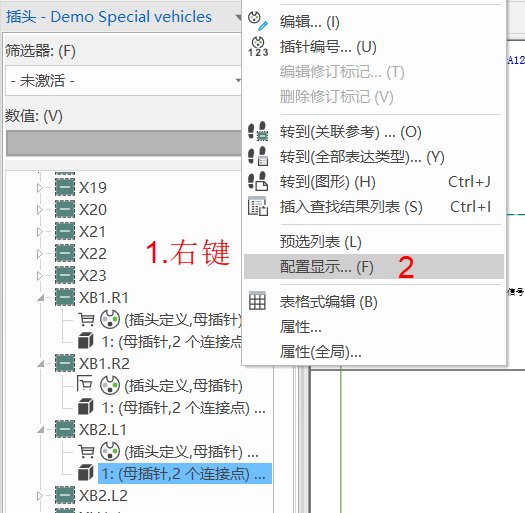
4.彈出【配置顯示】的對話框,選擇【設備】的擴展按鈕,如下圖。
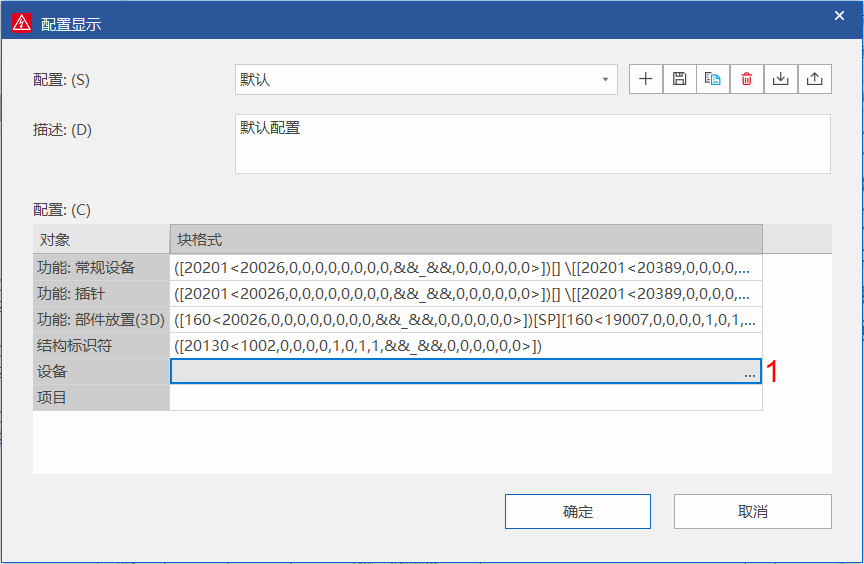
5.彈出【格式】對話框,配置設備顯示格式,選擇設備,然後點擊按鈕【下一個階段】,如下圖。
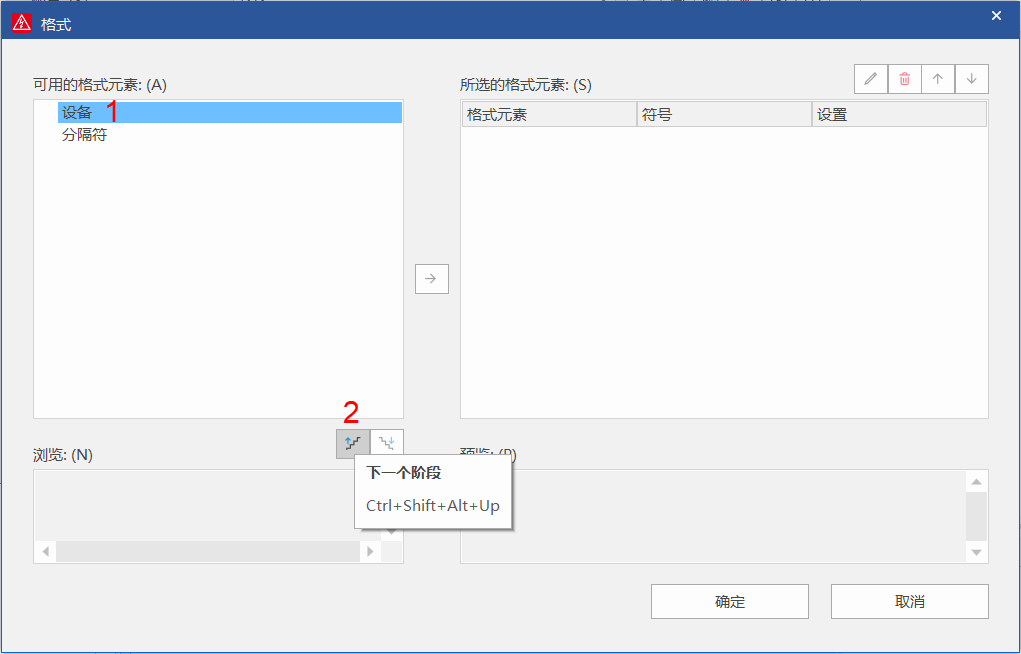
6.擴展功能下麵,選擇【常規功能】,點擊向右箭頭,在常規功能的屬性中,搜索框中輸入【20011】,按照屬性編號搜索,選擇【<20011>功能文本】,點擊確定,依次點擊完成,如下圖。
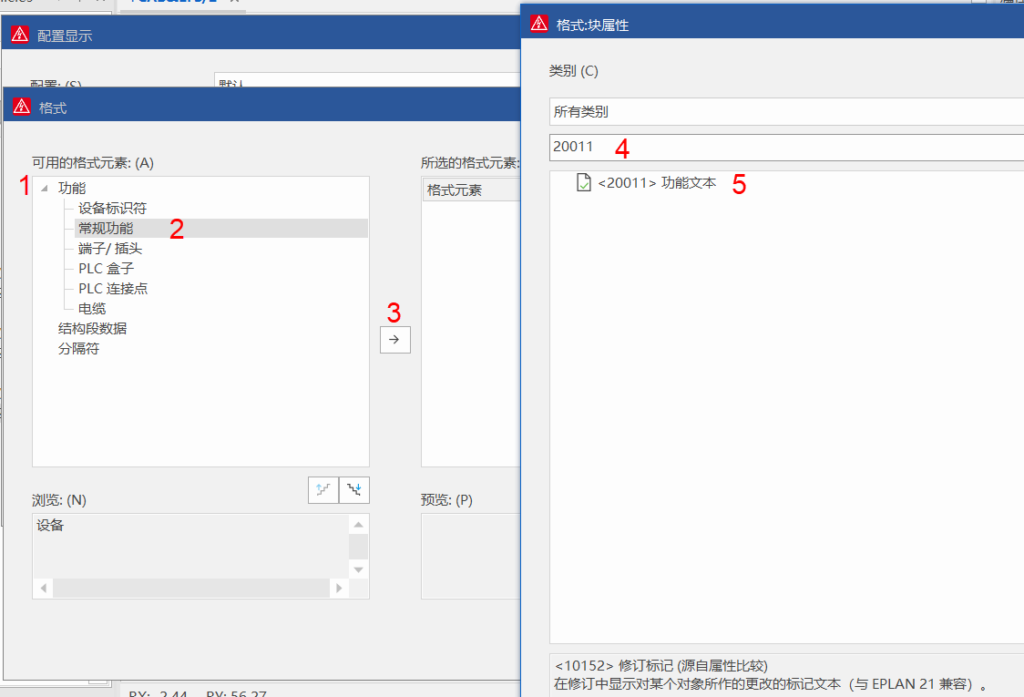
7.在插頭定義屬性中,輸入功能文本,在插頭導航器的設備識別字後即可看到接插件的功能描述資訊。